本文概述
下面按步骤和技巧详细说明在 Microsoft Word 中制作田字格的多种方法,包含使用表格、插入形状、制作模板和打印设置等,便于教学、练字或排版使用。
首先介绍常用方法:
表格法(最快、最稳定)。步骤:插入 -> 表格 -> 插入表格,按需要设置列数和行数(例如每行8个字、10行就设8列×10行)。选中表格后进入“表格工具”中的“布局”,在“行和列”中设置“固定行高”和“列宽”,使单元格成为正方形(例如宽度 2.0 cm,行高 2.0 cm)。然后在“表格工具-设计”中设置边框样式,通常将外框和内框线全部显示即可。若需要将每个单元格中再细分为四格(真正的田字格视觉效果),可以采用将整张表格的每个字符位置用2×2小单元格来表示:创建 2×N 行与 2×M 列的表格,按每两个小格合并为一个字符外框或通过设置每隔两格加粗边框来形成大格外边界。该方法更灵活但稍复杂。
另外一种常见方法是用
形状绘制。插入 -> 形状 -> 矩形画出一个正方形,再插入两条直线分别居中纵向和横向(按住 Shift 可画出直线)。调整好后选中所有图形右键“组合”,复制并排列成行列。优点是外观可自定义(线条粗细、颜色、虚线等),缺点是对齐稍麻烦且不如表格自动分页。
关于对齐和文字格式,建议使用
固定行高与列宽来保证每格为正方形,并在单元格内设置文字水平和垂直居中(表格工具->布局->对齐方式选“居中”)。常用练字字体为仿宋或楷体,字号根据单元格大小调整,2 cm 的格子通常用 22–28 磅字号为宜。通过“开始”面板调整段落首行缩进与行距以防文字位置偏移。
若要频繁使用,可将制作好的田字格保存为模板:选中文档后文件 -> 另存为 -> 选择“Word 模板(.dotx)”保存到默认模板文件夹;以后新建时选择该模板即可快速使用,节省重复设置时间,这里用到的关键操作可以标注为
保存为模板。
打印与页面设置也很重要:在页面布局或布局选项中调整页边距、纸张方向(横向或纵向)与纸张大小,使用“打印预览”检查每页格子是否完整,必要时缩放页面以适配打印纸张。为防止打印时格子偏移,建议在“打印”对话框中选择“无缩放”或按实际打印机驱动进行微调,记住在打印机设置中取消“适合页面”之类自动缩放选项,这些要点可概括为
打印设置。
补充技巧:使用“格式刷”快速复制表格样式;用“表格属性”中的“自动换行”“缩小字体填充”设置控制文字显示;若需要批量生成不同规格,可录制宏或使用 VBA 自动创建并设置表格属性;此外,如需在背景添加淡色参考线,可将制作好的田字格另存为图片,设置为页面背景图片,或放在页眉中以固定位置。
最后给出实用提示:选择合适的格子尺寸与字号以匹配用途(作业、练字或打印练习),在制作前先在屏幕上用“打印预览”检查布局,制作完成后保存为模板以便复用。这样既能保证视觉效果,又能提高制作效率,满足教学与个人练字的多种需求。
转载请注明来源本文地址:https://www.tuituisoft/office/252662.html
上一篇:没有了
下一篇:没有了
猜你喜欢
Excel表格复制粘贴到另一个表后数据都变了? Excel怎么统一去除后面的几个文字? 为何Word中双引号总是一边? Excel表格一个单元格内文字怎么上调到页面最上方? Excel数据透视表多个行标签并列显示怎么设置? 怎么用Excel制作正态分布图? 最新课程
施工BIM定制化培训 Revit 52127人已学 BIM土建实战训练 - A部分标准化建模指导 Revit 7601人已学 BIM土建实战训练 - B部分 场地与基础模型创建 Revit 10885人已学 BIM土建实战训练 - C部分 地下室土建模型创建 Revit 16753人已学 BIM土建实战训练 - D部分 协同工作 Revit 3385人已学 BIM土建实战训练 - E部分 裙房及塔楼模型创建 Revit 6322人已学